SAMSUNG SGH-T749 User Manual [es]

Serie T749
TELÉFONO MÓVIL PORTÁTIL
DE BANDA CUÁDRUPLE
Manual del Usuario
Por favor lea este manual antes de usar el
teléfono y consérvelo para consultarlo en el futuro.
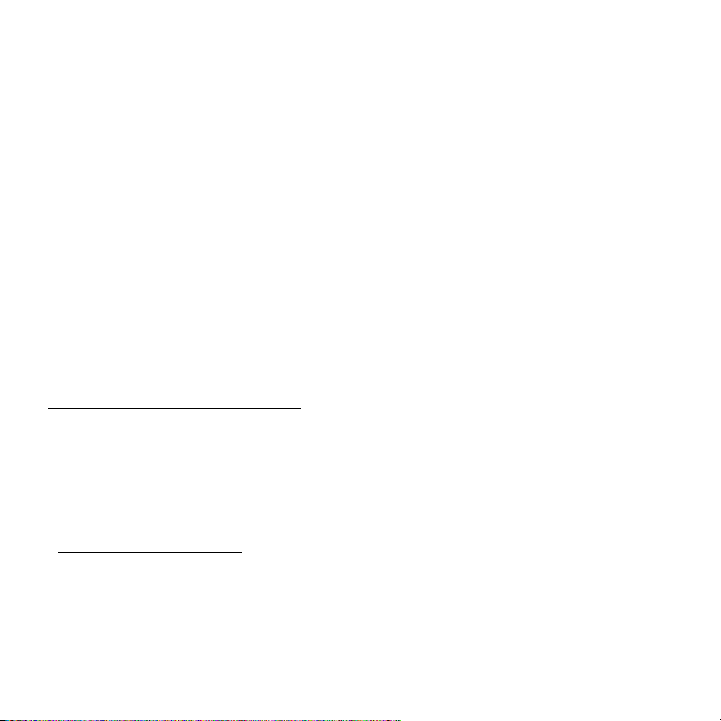
Propiedad intelectual
Toda la propiedad intelectual, según se describe a continuación, ya sea propiedad de Samsung o que de otra forma
pertenezca a Samsung o a sus proveedores respectivos, que esté relacionada con el teléfono SAMSUNG, incluida,
entre otros, los accesorios, las piezas o el software relacionados con el mismo (el "Sistema del teléfono"), es
propiedad de Samsung y está protegida bajo las leyes federales, estatales y las disposiciones de tratados
internacionales. La propiedad intelectual incluye, entre otros, las invenciones (que puedan o no patentarse), las
patentes, los secretos comerciales, derechos de autor, software, los programas de cómputo y la documentación
conexa y demás obras de autoría. Queda prohibido infringir o contravenir de cualquier otra forma los derechos
obtenidos en virtud de la Propiedad intelectual. Además, usted se compromete a no modificar, preparar obras
derivadas, realizar la ingeniería inversa, descompilar, desensamblar, ni de otra forma tratar de crear código fuente a
partir del software (ni tampoco intentar lo antes indicado). A usted no se le transfiere ni derecho ni título alguno de
propiedad sobre la Propiedad intelectual. SAMSUNG y sus proveedores retienen todos los derechos aplicables a la
Propiedad intelectual.
Samsung Telecommunications America (STA), LLC
Oficina central: Centro de atención al cliente:
1301 E. Lookout Drive 1000 Klein St.
Richardson, TX 75082 Plano, TX 75074
Tel. sin costo: 1.888.987.HELP (4357)
Dirección de Internet: http://www.samsungusa.com
©
2009 Samsung Telecommunications America, LLC es una marca comercial registrada de Samsung Electronics
America, Inc. y sus entidades relacionadas.
¿Tiene alguna pregunta sobre su teléfono móvil de Samsung?
Para obtener información y asistencia las 24 horas del día, ofrecemos un nuevo sistema de preguntas frecuentes y un
sistema de respuesta automatizada (Automated Response System, o ARS) en:
www.samsungtelecom.com/support
GH68-22516A / GH68-22567A Rev 1.1
Impreso en México
T749_UVIF3_KR_111609_F9
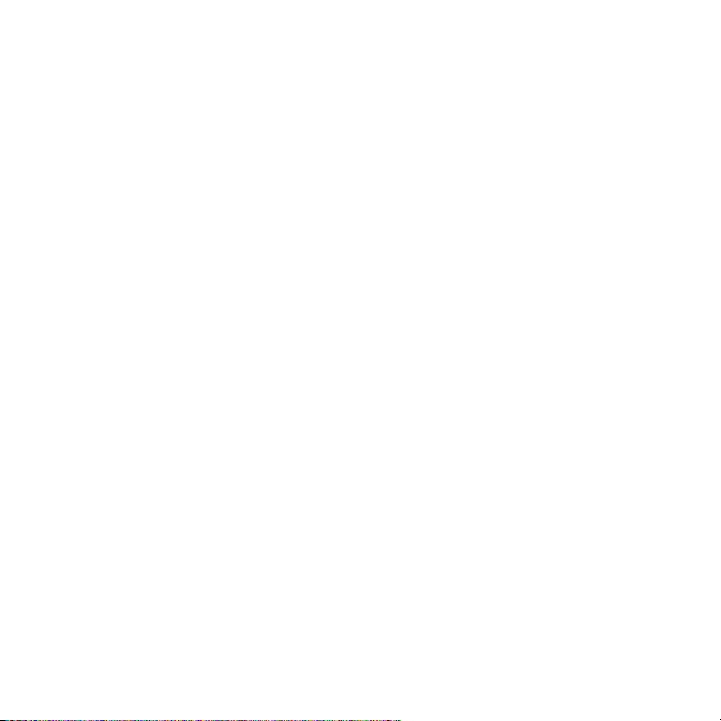
El software T9Text Input se usa bajo la licencia de Tegic Communications y está protegido por la patente de EE.UU.
5,818,437; patente de EE.UU. 5,953,541; patente de EE.UU. 6,011,554 y otras patentes en trámite.
La marca de la palabra Bluetooth
(marca de palabra Bluetooth y el “diseño de la B” ) son marcas comerciales registradas y propiedad exclusiva de
Bluetooth SIG.
®
, la marca de la figura (un “diseño de la B” estilizada), la marca combinada
Descargo de responsabilidad de las garantías; exclusión de
responsabilidad
EXCEPTO SEGÚN SE ESTABLECE EN LA GARANTÍA EXPLÍCITA QUE APARECE EN LA PÁGINA DE GARANTÍA INCLUIDA
CON EL PRODUCTO, EL COMPRADOR ADQUIERE EL PRODUCTO "TAL CUAL" Y SAMSUNG NO OFRECE GARANTÍA
EXPLÍCITA NI IMPLÍCITA DE ABSOLUTAMENTE NINGÚN TIPO CON RESPECTO AL PRODUCTO, INCLUIDA, ENTRE
OTRAS, LA DE CONDICIONES APTAS PARA LA VENTA O LA DE QUE EL PRODUCTO SE ADECUA A LOS FINES O USOS
ESPECÍFICOS PARA LOS QUE SE ADQUIRIÓ; EL DISEÑO, LA CONDICIÓN O CALIDAD DEL PRODUCTO; EL DESEMPEÑO
DEL PRODUCTO; LA MANO DE OBRA DEL PRODUCTO O DE LOS COMPONENTES CONTENIDOS EN EL MISMO; NI LA
DE CUMPLIMIENTO CON LOS REQUISITOS DE LEY, NORMA, ESPECIFICACIÓN O CONTRATO ALGUNO RELACIONADOS
CON EL PRODUCTO. NADA DE LO CONTENIDO EN EL MANUAL DE INSTRUCCIONES DEBERÁ INTERPRETARSE COMO
QUE SE OTORGA UNA GARANTÍA EXPLÍCITA O IMPLÍCITA DE ABSOLUTAMENTE NINGÚN TIPO CON RESPECTO AL
PRODUCTO. ADEMÁS, SAMSUNG NO SE HACE RESPONSABLE POR NINGÚN DAÑO DE NINGÚN TIPO QUE RESULTE DE
LA COMPRA O EL USO DEL PRODUCTO O QUE SURJA DEL INCUMPLIMIENTO DE LA GARANTÍA EXPLÍCITA, INCLUIDOS
LOS DAÑOS INCIDENTALES, ESPECIALES O RESULTANTES NI POR LA PÉRDIDA DE GANANCIAS O BENEFICIOS
ESPERADOS.
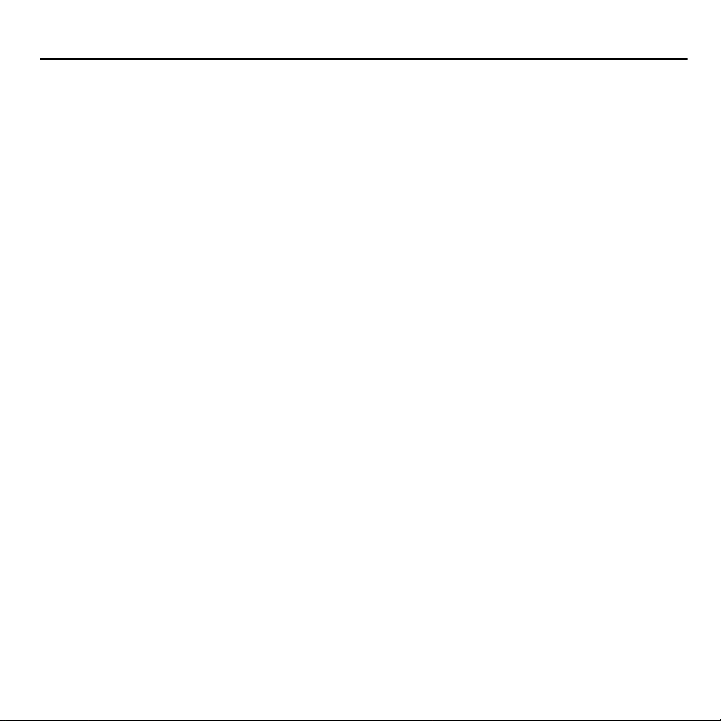
Contenido
Sección 1: Cómo empezar ........................................................................... 5
Activación del teléfono . . . . . . . . . . . . . . . . . . . . . . . . . . . . . . . . . . . . . . . . . . . . . . . . . . . . . . . . .5
Encendido o apagado del teléfono . . . . . . . . . . . . . . . . . . . . . . . . . . . . . . . . . . . . . . . . . . . . . . .12
Configuración del correo de voz . . . . . . . . . . . . . . . . . . . . . . . . . . . . . . . . . . . . . . . . . . . . . . . . .12
Sección 2: Explicación del teléfono .......................................................... 13
Características del teléfono . . . . . . . . . . . . . . . . . . . . . . . . . . . . . . . . . . . . . . . . . . . . . . . . . . . .13
Vista frontal del teléfono . . . . . . . . . . . . . . . . . . . . . . . . . . . . . . . . . . . . . . . . . . . . . . . . . . . . . . .14
Teclas . . . . . . . . . . . . . . . . . . . . . . . . . . . . . . . . . . . . . . . . . . . . . . . . . . . . . . . . . . . . . . . . . . . .14
Vistas laterales del teléfono . . . . . . . . . . . . . . . . . . . . . . . . . . . . . . . . . . . . . . . . . . . . . . . . . . . .15
Vista de la cámara del teléfono . . . . . . . . . . . . . . . . . . . . . . . . . . . . . . . . . . . . . . . . . . . . . . . . .16
Componentes de la pantalla . . . . . . . . . . . . . . . . . . . . . . . . . . . . . . . . . . . . . . . . . . . . . . . . . . . . 16
Ayuda . . . . . . . . . . . . . . . . . . . . . . . . . . . . . . . . . . . . . . . . . . . . . . . . . . . . . . . . . . . . . . . . . . . .20
Sección 3: Funciones de las llamadas .....................................................21
Realización de llamadas . . . . . . . . . . . . . . . . . . . . . . . . . . . . . . . . . . . . . . . . . . . . . . . . . . . . . . .21
Ajuste del volumen de las llamadas . . . . . . . . . . . . . . . . . . . . . . . . . . . . . . . . . . . . . . . . . . . . . .22
Contestación de una llamada . . . . . . . . . . . . . . . . . . . . . . . . . . . . . . . . . . . . . . . . . . . . . . . . . . .22
Opciones durante una llamada . . . . . . . . . . . . . . . . . . . . . . . . . . . . . . . . . . . . . . . . . . . . . . . . . .23
Acceso a la lista de contactos durante una llamada . . . . . . . . . . . . . . . . . . . . . . . . . . . . . . . . . .26
Registro de llamadas . . . . . . . . . . . . . . . . . . . . . . . . . . . . . . . . . . . . . . . . . . . . . . . . . . . . . . . . .26
Sección 4: Navegación por los menús ......................................................31
Navegación por los menús . . . . . . . . . . . . . . . . . . . . . . . . . . . . . . . . . . . . . . . . . . . . . . . . . . . . .31
Acceso a los widgets . . . . . . . . . . . . . . . . . . . . . . . . . . . . . . . . . . . . . . . . . . . . . . . . . . . . . . . . .40
Navegación de barra de widgets . . . . . . . . . . . . . . . . . . . . . . . . . . . . . . . . . . . . . . . . . . . . . . . .40
Configuración de widgets . . . . . . . . . . . . . . . . . . . . . . . . . . . . . . . . . . . . . . . . . . . . . . . . . . . . . .43
Sección 5: Introducción de texto .............................................................. 44
Cambio del modo de introducción de texto . . . . . . . . . . . . . . . . . . . . . . . . . . . . . . . . . . . . . . . . .44
Uso del modo T9 . . . . . . . . . . . . . . . . . . . . . . . . . . . . . . . . . . . . . . . . . . . . . . . . . . . . . . . . . . . .46
Uso del modo ABC . . . . . . . . . . . . . . . . . . . . . . . . . . . . . . . . . . . . . . . . . . . . . . . . . . . . . . . . . . .47
Uso de números . . . . . . . . . . . . . . . . . . . . . . . . . . . . . . . . . . . . . . . . . . . . . . . . . . . . . . . . . . . . .47
Uso de símbolos . . . . . . . . . . . . . . . . . . . . . . . . . . . . . . . . . . . . . . . . . . . . . . . . . . . . . . . . . . . . .47
1
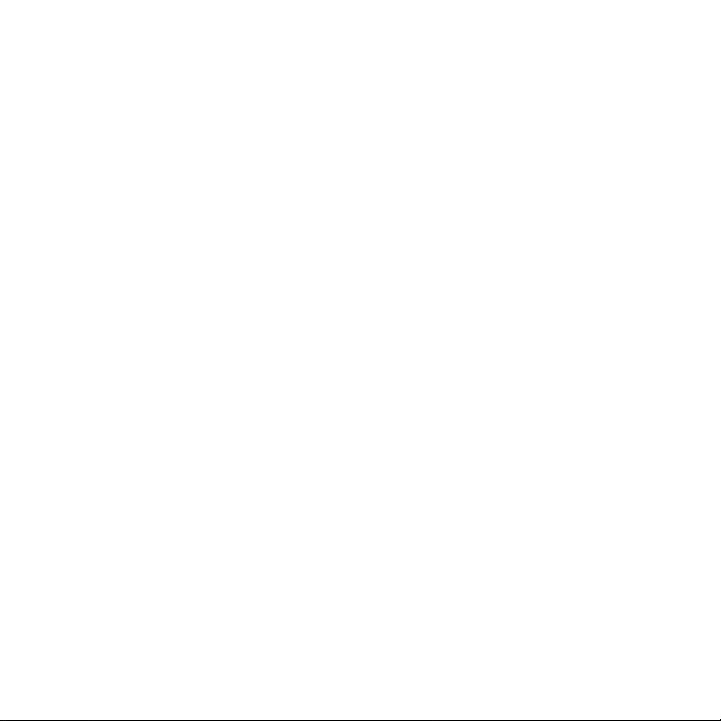
Sección 6: Explicación de la agenda telefónica .......................................49
Uso de la agenda telefónica móvil . . . . . . . . . . . . . . . . . . . . . . . . . . . . . . . . . . . . . . . . . . . . . . 49
Guardar un número en la memoria del teléfono . . . . . . . . . . . . . . . . . . . . . . . . . . . . . . . . . . . . 49
Almacenamiento de un número en la tarjeta SIM . . . . . . . . . . . . . . . . . . . . . . . . . . . . . . . . . . . 51
Búsqueda de una entrada en la agenda telefónica . . . . . . . . . . . . . . . . . . . . . . . . . . . . . . . . . . 51
Añadir un grupo de llamadas nuevo . . . . . . . . . . . . . . . . . . . . . . . . . . . . . . . . . . . . . . . . . . . . . 53
Marcación de un número usando la tarjeta SIM . . . . . . . . . . . . . . . . . . . . . . . . . . . . . . . . . . . . 54
Eliminación de todas las entradas de la agenda telefónica . . . . . . . . . . . . . . . . . . . . . . . . . . . . 55
Marcación rápida . . . . . . . . . . . . . . . . . . . . . . . . . . . . . . . . . . . . . . . . . . . . . . . . . . . . . . . . . . . 55
Mi perfil . . . . . . . . . . . . . . . . . . . . . . . . . . . . . . . . . . . . . . . . . . . . . . . . . . . . . . . . . . . . . . . . . . 56
Administración de la agenda telefónica . . . . . . . . . . . . . . . . . . . . . . . . . . . . . . . . . . . . . . . . . . 56
Sección 7: Mensajes ..................................................................................63
Tipos de mensajes . . . . . . . . . . . . . . . . . . . . . . . . . . . . . . . . . . . . . . . . . . . . . . . . . . . . . . . . . . 63
Postal de audio . . . . . . . . . . . . . . . . . . . . . . . . . . . . . . . . . . . . . . . . . . . . . . . . . . . . . . . . . . . . . 65
Mensajes de texto . . . . . . . . . . . . . . . . . . . . . . . . . . . . . . . . . . . . . . . . . . . . . . . . . . . . . . . . . . 66
Mensajes con imagen . . . . . . . . . . . . . . . . . . . . . . . . . . . . . . . . . . . . . . . . . . . . . . . . . . . . . . . . 70
Correo de voz . . . . . . . . . . . . . . . . . . . . . . . . . . . . . . . . . . . . . . . . . . . . . . . . . . . . . . . . . . . . . . 74
Bandeja de entrada . . . . . . . . . . . . . . . . . . . . . . . . . . . . . . . . . . . . . . . . . . . . . . . . . . . . . . . . . 75
E-mail . . . . . . . . . . . . . . . . . . . . . . . . . . . . . . . . . . . . . . . . . . . . . . . . . . . . . . . . . . . . . . . . . . . 79
Mensajería instantánea (MI) . . . . . . . . . . . . . . . . . . . . . . . . . . . . . . . . . . . . . . . . . . . . . . . . . . . 79
Mensajes enviados . . . . . . . . . . . . . . . . . . . . . . . . . . . . . . . . . . . . . . . . . . . . . . . . . . . . . . . . . . 80
Mis carpetas . . . . . . . . . . . . . . . . . . . . . . . . . . . . . . . . . . . . . . . . . . . . . . . . . . . . . . . . . . . . . . 83
Plantillas . . . . . . . . . . . . . . . . . . . . . . . . . . . . . . . . . . . . . . . . . . . . . . . . . . . . . . . . . . . . . . . . . 83
Correo de voz . . . . . . . . . . . . . . . . . . . . . . . . . . . . . . . . . . . . . . . . . . . . . . . . . . . . . . . . . . . . . . 88
Eliminar por carpeta . . . . . . . . . . . . . . . . . . . . . . . . . . . . . . . . . . . . . . . . . . . . . . . . . . . . . . . . . 88
Estado de memoria . . . . . . . . . . . . . . . . . . . . . . . . . . . . . . . . . . . . . . . . . . . . . . . . . . . . . . . . . 88
Sección 8: Aplicaciones ...........................................................................90
Archivos . . . . . . . . . . . . . . . . . . . . . . . . . . . . . . . . . . . . . . . . . . . . . . . . . . . . . . . . . . . . . . . . . . 90
Juegos y aplicaciones . . . . . . . . . . . . . . . . . . . . . . . . . . . . . . . . . . . . . . . . . . . . . . . . . . . . . . . 96
Alarma . . . . . . . . . . . . . . . . . . . . . . . . . . . . . . . . . . . . . . . . . . . . . . . . . . . . . . . . . . . . . . . . . . . 97
Reconocimiento de voz . . . . . . . . . . . . . . . . . . . . . . . . . . . . . . . . . . . . . . . . . . . . . . . . . . . . . . . 98
Tareas . . . . . . . . . . . . . . . . . . . . . . . . . . . . . . . . . . . . . . . . . . . . . . . . . . . . . . . . . . . . . . . . . . 104
Memorándum . . . . . . . . . . . . . . . . . . . . . . . . . . . . . . . . . . . . . . . . . . . . . . . . . . . . . . . . . . . . . 105
Calculadora . . . . . . . . . . . . . . . . . . . . . . . . . . . . . . . . . . . . . . . . . . . . . . . . . . . . . . . . . . . . . . 105
2
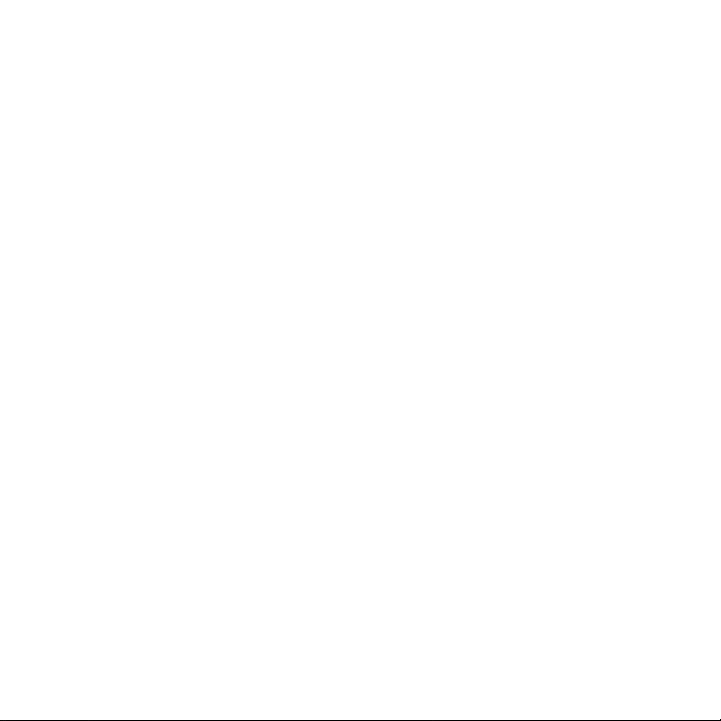
Reloj mundial . . . . . . . . . . . . . . . . . . . . . . . . . . . . . . . . . . . . . . . . . . . . . . . . . . . . . . . . . . . . . .106
Conversor . . . . . . . . . . . . . . . . . . . . . . . . . . . . . . . . . . . . . . . . . . . . . . . . . . . . . . . . . . . . . . . .106
Temporizador . . . . . . . . . . . . . . . . . . . . . . . . . . . . . . . . . . . . . . . . . . . . . . . . . . . . . . . . . . . . . .107
Cronómetro . . . . . . . . . . . . . . . . . . . . . . . . . . . . . . . . . . . . . . . . . . . . . . . . . . . . . . . . . . . . . . .108
Lector RSS . . . . . . . . . . . . . . . . . . . . . . . . . . . . . . . . . . . . . . . . . . . . . . . . . . . . . . . . . . . . . . . .108
Ayuda . . . . . . . . . . . . . . . . . . . . . . . . . . . . . . . . . . . . . . . . . . . . . . . . . . . . . . . . . . . . . . . . . . .109
Calendario . . . . . . . . . . . . . . . . . . . . . . . . . . . . . . . . . . . . . . . . . . . . . . . . . . . . . . . . . . . . . . . .109
Sección 9: Web ........................................................................................ 112
Acceso a la Web . . . . . . . . . . . . . . . . . . . . . . . . . . . . . . . . . . . . . . . . . . . . . . . . . . . . . . . . . . .112
Configuración de navegador . . . . . . . . . . . . . . . . . . . . . . . . . . . . . . . . . . . . . . . . . . . . . . . . . . .115
Sección 10: Cámara ................................................................................117
Uso de la cámara . . . . . . . . . . . . . . . . . . . . . . . . . . . . . . . . . . . . . . . . . . . . . . . . . . . . . . . . . . .117
Tomar y enviar . . . . . . . . . . . . . . . . . . . . . . . . . . . . . . . . . . . . . . . . . . . . . . . . . . . . . . . . . . . . .117
Fotos . . . . . . . . . . . . . . . . . . . . . . . . . . . . . . . . . . . . . . . . . . . . . . . . . . . . . . . . . . . . . . . . . . . .121
Grabación de un video . . . . . . . . . . . . . . . . . . . . . . . . . . . . . . . . . . . . . . . . . . . . . . . . . . . . . . .125
Videos . . . . . . . . . . . . . . . . . . . . . . . . . . . . . . . . . . . . . . . . . . . . . . . . . . . . . . . . . . . . . . . . . . .129
Mi álbum . . . . . . . . . . . . . . . . . . . . . . . . . . . . . . . . . . . . . . . . . . . . . . . . . . . . . . . . . . . . . . . . .130
Sección 11: Reproductor de música ....................................................... 131
Reproductor de música . . . . . . . . . . . . . . . . . . . . . . . . . . . . . . . . . . . . . . . . . . . . . . . . . . . . . .131
Configuración del reproductor de música . . . . . . . . . . . . . . . . . . . . . . . . . . . . . . . . . . . . . . . . .131
Creación de una lista de reproducción . . . . . . . . . . . . . . . . . . . . . . . . . . . . . . . . . . . . . . . . . . .134
Reproducción de archivos de música . . . . . . . . . . . . . . . . . . . . . . . . . . . . . . . . . . . . . . . . . . . .137
Transferencia de archivos de música . . . . . . . . . . . . . . . . . . . . . . . . . . . . . . . . . . . . . . . . . . . .138
Eliminación de archivos de música . . . . . . . . . . . . . . . . . . . . . . . . . . . . . . . . . . . . . . . . . . . . . .138
Asignación de archivos de música . . . . . . . . . . . . . . . . . . . . . . . . . . . . . . . . . . . . . . . . . . . . . .138
Envío de un archivo de música a otro dispositivo Bluetooth . . . . . . . . . . . . . . . . . . . . . . . . . . .140
Sección 12: Cambio de configuración .................................................... 141
Administrador de Widget . . . . . . . . . . . . . . . . . . . . . . . . . . . . . . . . . . . . . . . . . . . . . . . . . . . . .141
Configuración de myFaves . . . . . . . . . . . . . . . . . . . . . . . . . . . . . . . . . . . . . . . . . . . . . . . . . . . .142
Perfiles de sonido . . . . . . . . . . . . . . . . . . . . . . . . . . . . . . . . . . . . . . . . . . . . . . . . . . . . . . . . . .142
Configuración de pantalla . . . . . . . . . . . . . . . . . . . . . . . . . . . . . . . . . . . . . . . . . . . . . . . . . . . . .151
Hora y fecha . . . . . . . . . . . . . . . . . . . . . . . . . . . . . . . . . . . . . . . . . . . . . . . . . . . . . . . . . . . . . .152
Configuración del teléfono . . . . . . . . . . . . . . . . . . . . . . . . . . . . . . . . . . . . . . . . . . . . . . . . . . . .153
Seguridad . . . . . . . . . . . . . . . . . . . . . . . . . . . . . . . . . . . . . . . . . . . . . . . . . . . . . . . . . . . . . . . .154
3
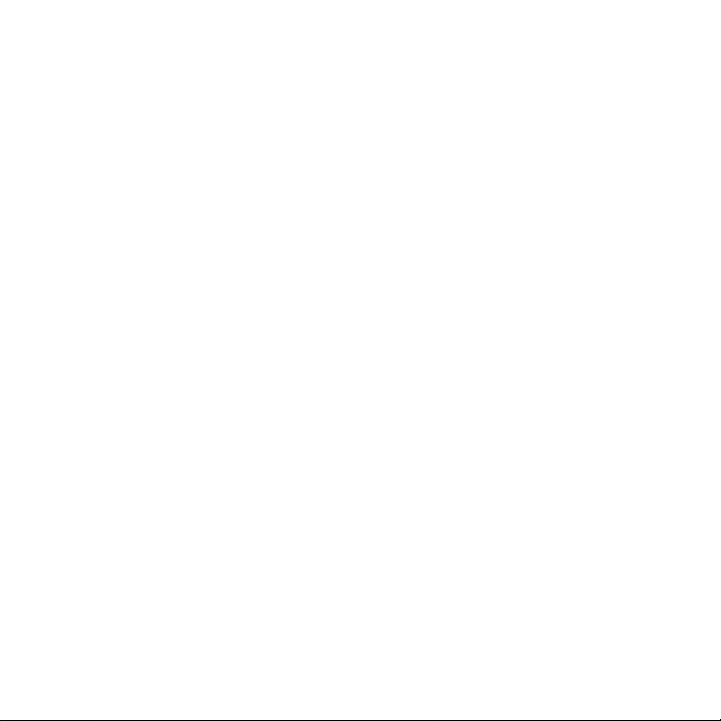
Modo de avión . . . . . . . . . . . . . . . . . . . . . . . . . . . . . . . . . . . . . . . . . . . . . . . . . . . . . . . . . . . . 156
Bluetooth . . . . . . . . . . . . . . . . . . . . . . . . . . . . . . . . . . . . . . . . . . . . . . . . . . . . . . . . . . . . . . . . 157
Configuración de llamadas . . . . . . . . . . . . . . . . . . . . . . . . . . . . . . . . . . . . . . . . . . . . . . . . . . . 160
Configuración de aplicaciones . . . . . . . . . . . . . . . . . . . . . . . . . . . . . . . . . . . . . . . . . . . . . . . . 161
Roaming de datos . . . . . . . . . . . . . . . . . . . . . . . . . . . . . . . . . . . . . . . . . . . . . . . . . . . . . . . . . 161
Selección de red . . . . . . . . . . . . . . . . . . . . . . . . . . . . . . . . . . . . . . . . . . . . . . . . . . . . . . . . . . . 161
Configuración de memoria . . . . . . . . . . . . . . . . . . . . . . . . . . . . . . . . . . . . . . . . . . . . . . . . . . . 162
Restablecer configuración . . . . . . . . . . . . . . . . . . . . . . . . . . . . . . . . . . . . . . . . . . . . . . . . . . . 163
Sección 13: Información de salud y seguridad ......................................165
Información de salud y seguridad . . . . . . . . . . . . . . . . . . . . . . . . . . . . . . . . . . . . . . . . . . . . . . 165
Advertencia sobre la pantalla . . . . . . . . . . . . . . . . . . . . . . . . . . . . . . . . . . . . . . . . . . . . . . . . . 166
Productos móviles de Samsung y reciclaje . . . . . . . . . . . . . . . . . . . . . . . . . . . . . . . . . . . . . . . 166
Adaptador de viaje certificado por UL . . . . . . . . . . . . . . . . . . . . . . . . . . . . . . . . . . . . . . . . . . . 167
Información al consumidor sobre los teléfonos móviles . . . . . . . . . . . . . . . . . . . . . . . . . . . . . 167
Seguridad al conducir . . . . . . . . . . . . . . . . . . . . . . . . . . . . . . . . . . . . . . . . . . . . . . . . . . . . . . . 173
Escuchar con responsabilidad . . . . . . . . . . . . . . . . . . . . . . . . . . . . . . . . . . . . . . . . . . . . . . . . 174
Entorno de funcionamiento . . . . . . . . . . . . . . . . . . . . . . . . . . . . . . . . . . . . . . . . . . . . . . . . . . 176
Uso del teléfono cerca de otros dispositivos electrónicos . . . . . . . . . . . . . . . . . . . . . . . . . . . . 176
Reglamentos para la compatibilidad de aparatos auditivos FCC (HAC)
para dispositivos móviles . . . . . . . . . . . . . . . . . . . . . . . . . . . . . . . . . . . . . . . . . . . . . . . . . . 177
Atmósferas potencialmente explosivas . . . . . . . . . . . . . . . . . . . . . . . . . . . . . . . . . . . . . . . . . . 179
Llamadas de emergencia . . . . . . . . . . . . . . . . . . . . . . . . . . . . . . . . . . . . . . . . . . . . . . . . . . . . 179
Precauciones y aviso de la FCC . . . . . . . . . . . . . . . . . . . . . . . . . . . . . . . . . . . . . . . . . . . . . . . 180
Otra información importante sobre la seguridad . . . . . . . . . . . . . . . . . . . . . . . . . . . . . . . . . . . 181
Desempeño de producto . . . . . . . . . . . . . . . . . . . . . . . . . . . . . . . . . . . . . . . . . . . . . . . . . . . . . 181
Disponibilidad de varias funciones y tonos de timbre . . . . . . . . . . . . . . . . . . . . . . . . . . . . . . . 182
Reserva de batería y tiempo de conversación . . . . . . . . . . . . . . . . . . . . . . . . . . . . . . . . . . . . . 182
Precauciones con la batería . . . . . . . . . . . . . . . . . . . . . . . . . . . . . . . . . . . . . . . . . . . . . . . . . . 182
Cuidado y mantenimiento . . . . . . . . . . . . . . . . . . . . . . . . . . . . . . . . . . . . . . . . . . . . . . . . . . . . 184
Sección 14: Información de la garantía .................................................. 185
Garantía limitada estándar . . . . . . . . . . . . . . . . . . . . . . . . . . . . . . . . . . . . . . . . . . . . . . . . . . . 185
Acuerdo de licencia del usuario final para el software . . . . . . . . . . . . . . . . . . . . . . . . . . . . . . . 187
Índice ....................................................................................................................... 193
4
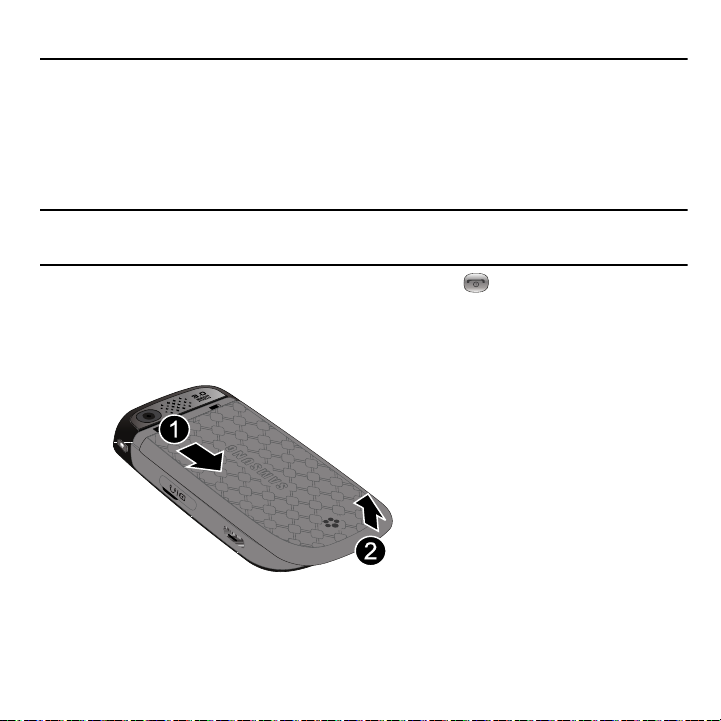
Sección 1: Cómo empezar
En esta sección se explica cómo empezar a usar el teléfono, configurando primero el hardware, activando su servicio y
después programando su correo de voz.
Activación del teléfono
Al suscribirse a una red celular, se le proporciona una tarjeta SIM conectable, cargada con los detalles de su
suscripción, tal como su número PIN, servicios opcionales disponibles y muchas otras funciones.
Instalación de la tarjeta SIM
¡Importante!:
La tarjeta SIM conectable y la información de sus contactos pueden dañarse fácilmente si esta se raspa o se dobla, por lo
que debe tener precaución al manipularla, instalarla o extraerla. Mantenga todas las tarjetas SIM fuera del alcance de los
niños pequeños.
1. De ser necesario, apague el teléfono manteniendo presionada la tecla hasta que aparezca la imagen de
apagado.
2. Deslice la cubierta del teléfono, retirándola, después levante con cuidado la cubierta hacia arriba.
3. Aleje la cubierta del teléfono.
5
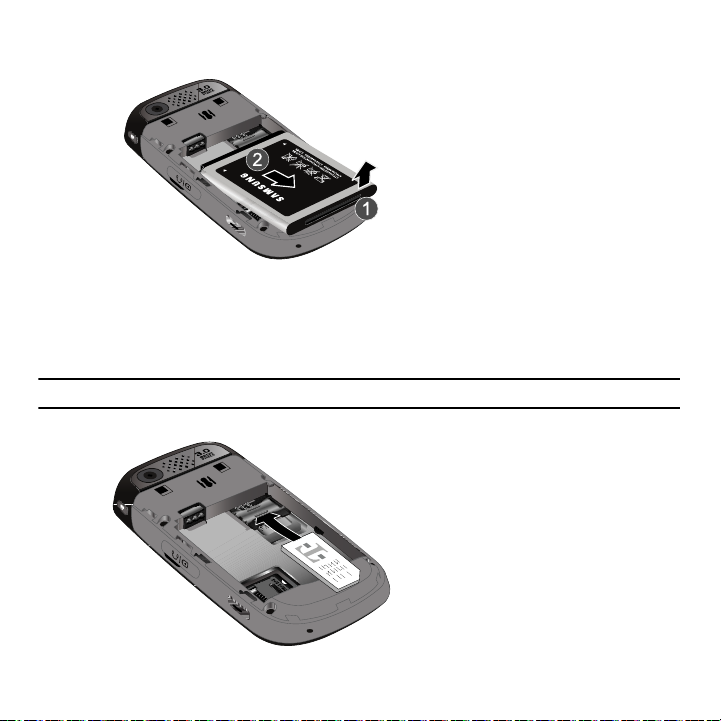
Con el dedo pulgar en la muesca superior (1), levante y retire la batería (2) (como se muestra).
4.
5. Deslice con cuidado la tarjeta SIM en el acoplamiento destinado para la misma, de manera que ésta se
acomode en su posición. Asegúrese de que los contactos dorados de la tarjeta estén dirigidos hacia el teléfono
y que la esquina cortada superior izquierda de la tarjeta esté colocada de la manera que se muestra.
Nota:
Si la tarjeta no se introduce correctamente, el teléfono no detectará la tarjeta SIM. Vuelva a orientar la tarjeta en el acoplamiento.
Cómo empezar 6

Reinstalación de la batería
6. Deslice la batería en el acoplamiento, de manera que las lengüetas del extremo queden alineadas con las
ranuras ubicadas en la parte inferior del teléfono. Asegúrese de alinear los contactos dorados.
7. Empuje suavemente la batería hacia abajo hasta que se acomode en su lugar.
Reinstalación de la cubierta
8. Reinstale la cubierta alineando las lengüetas y deslizando la cubierta hacia abajo hasta que se acomode
en su lugar.
9. Asegúrese de que la batería quede debidamente instalada antes de encender el teléfono.
7

Instalación de la tarjeta de memoria
El teléfono es compatible con una tarjeta de memoria opcional (microSD™) para el almacenamiento de datos, como,
por ejemplo, música, fotos, video u otros archivos. Este tipo de tarjeta de memoria está diseñada para usarse con este
teléfono móvil y otros dispositivos.
Nota:
El Samsung t749 puede aceptar una tarjeta de memoria de hasta 16 gigabytes.
1. Para soltar la cubierta de la memoria, use la uña del pulgar u otro objeto para cambiar el borde de la cubierta
para tarjetas de memoria a la posición de Abierto (como se indica) hasta que escuche un clic.
2. Suavemente levante el borde de la cubierta para tarjetas de memoria hacia arriba (como se muestra).
3. Coloque la tarjeta microSD en la ranura (como se muestra). Asegúrese de que los pines de contacto dorados de
la tarjeta microSD estén orientados hacia abajo y que las muescas de la cara de la tarjeta apunten en la misma
dirección indicada en la ilustración.
4. Cierre y asegure la cubierta para tarjeta de memoria:
•
(1) cierre la cubierta para tarjeta de memoria usando el pulgar para empujar la cubierta hacia abajo (como se muestra).
•
(2) deslice la cubierta para tarjeta de memoria en la posición de Asegurado.
Cómo empezar 8
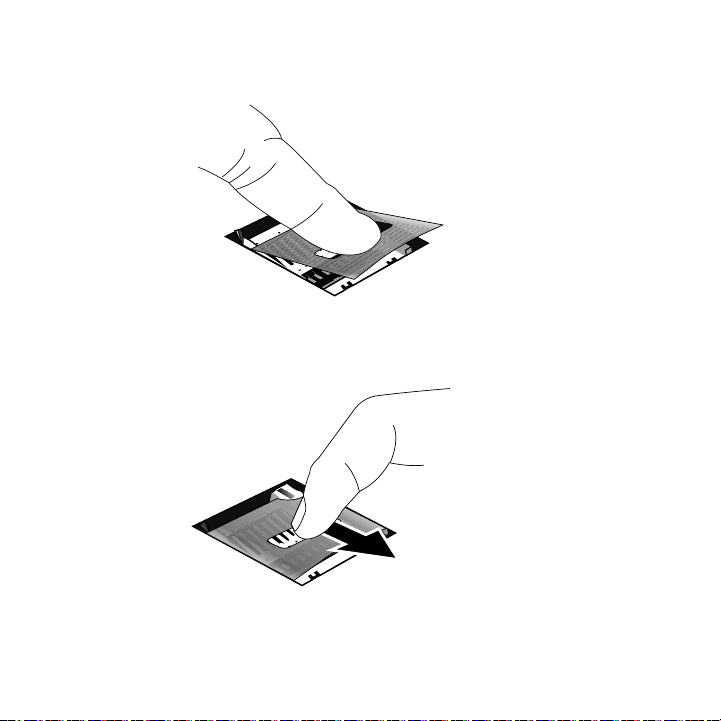
Método de inserción correcta
Después de insertar la tarjeta de memoria microSD en la ranura, si nota resistencia al cerrar la tapa, no la empuje
hacia abajo ni trate de cerrarla a la fuerza.
Método de inserción correcta
Con la tapa abierta, asegúrese de que esté empujada hacia atrás, en dirección a la bisagra. La tapa debería quedar
completamente plana y cerrar fácilmente sin resistencia. Una vez cerrada la tapa, deslícela hasta la posición de
bloqueada, en dirección opuesta a la bisagra.
9
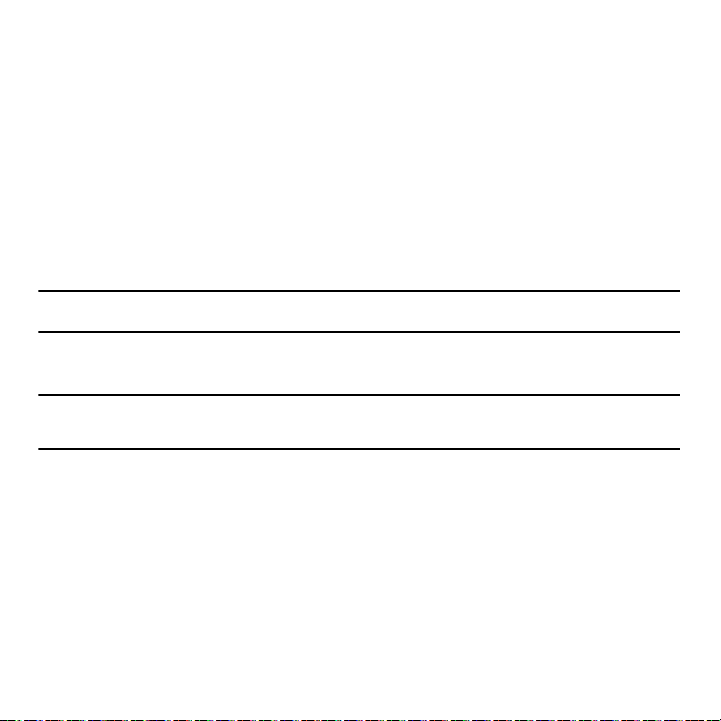
Extracción de la tarjeta de memoria
1. Para soltar la cubierta de la memoria, use la uña del pulgar u otro objeto para cambiar el borde de la cubierta
para tarjetas de memoria a la posición de Abierto (como se indica) hasta que escuche un clic.
2. Suavemente levante el borde de la cubierta para tarjeta de memoria hacia arriba.
3. Extraiga la tarjeta de memoria.
4. Cierre y asegure la cubierta para tarjeta de memoria.
Carga de la batería
El teléfono se alimenta de una batería de ión de litio recargable. Con el teléfono se incluye un adaptador de pared
para cargar la batería. Use únicamente baterías y cargadores autorizados. Solicite más detalles en su agencia local
de Samsung.
Puede usar el teléfono mientras la batería se está cargando, pero el hacerlo requerirá de tiempo adicional para la
carga.
Nota:
Debe cargar la batería completamente antes de usar el teléfono por primera vez. Una batería descargada se vuelve a cargar
completamente en aproximadamente 4 horas.
1. Con la batería instalada en el teléfono, retire temporalmente la tapa plástica del conector ubicado en el lado
derecho del teléfono y enchufe el conector del cargador.
¡Importante!:
Verifique que la batería del teléfono esté instalada antes de conectar el cargador. Si la batería no está instalada y el
cargador de pared está conectado, el teléfono se encenderá y apagará constantemente, evitando un funcionamiento
apropiado.
Cómo empezar 10
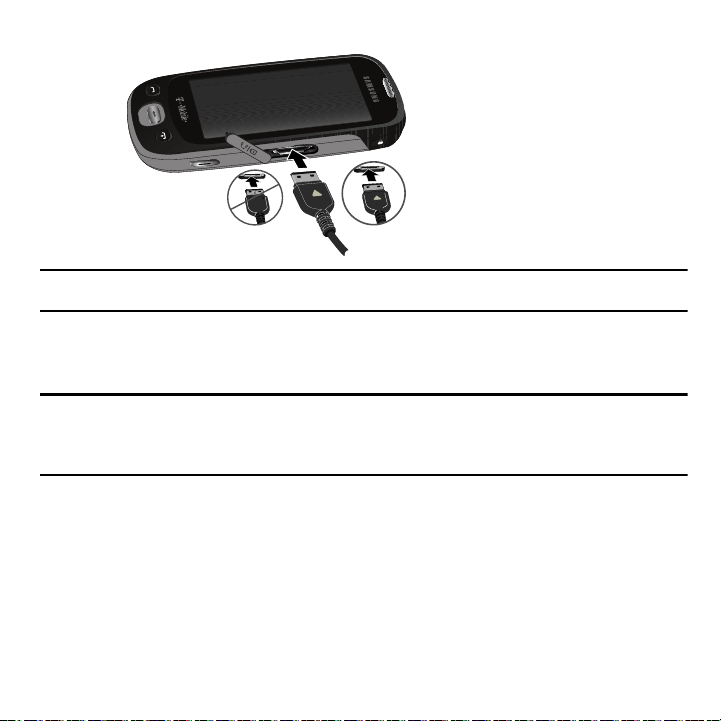
Incorrecto
Correcto
Nota:
La ilustración anterior muestra el método incorrecto de conectar el cargador. Si se intenta hacerlo de esta forma, se dañará el
puerto de accesorios, lo que invalidará la garantía del teléfono.
2. Enchufe el conector de alimentación del adaptador a un tomacorriente de pared AC estándar.
3. Cuando el teléfono termine de cargarse, desenchufe primero el adaptador del tomacorriente y después
desconéctelo del teléfono.
Nota:
Debe desenchufar el cargador antes de extraer la batería; de lo contrario, el teléfono puede sufrir daños.
La pantalla táctil responde mejor cuando se la toca con la yema del dedo o un lápiz táctil no metálico. El uso de una fuerza
excesiva o un objeto metálico al presionar sobre la pantalla táctil puede dañar la superficie de cristal templado y anular la
garantía. Para obtener más información, consulte
“Información de salud y seguridad”
en la página 165.
Indicador de carga baja de la batería
Cuando la carga de la batería está baja y sólo quedan unos cuantos minutos de tiempo para conversar, suena un tono
de advertencia y en la pantalla aparece el mensaje “Advertencia batería baja”, repitiéndose a intervalos regulares. En
esta condición, el teléfono conserva la energía restante de la batería, no apagando la luz de fondo, sino entrando al
modo de atenuar.
Cuando el nivel de la batería baje demasiado, el teléfono se apagará automáticamente.
11
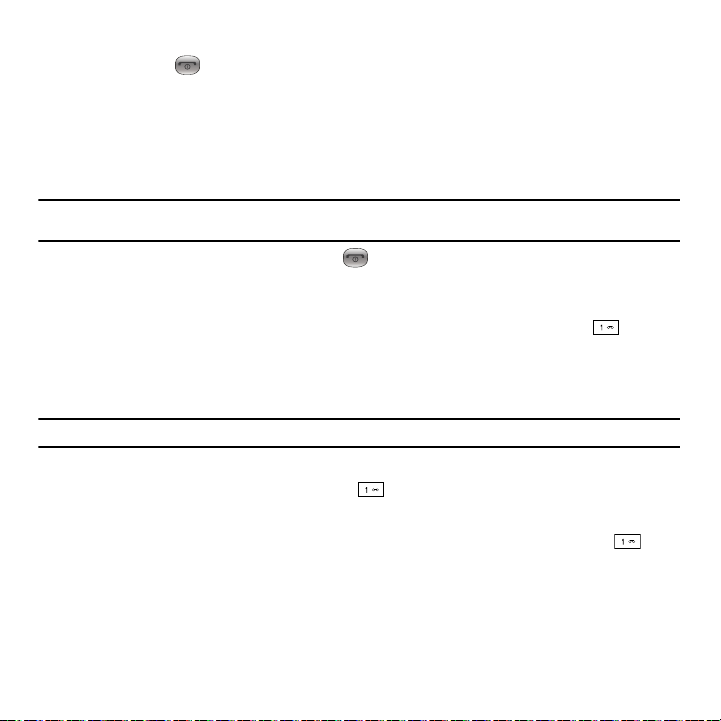
Encendido o apagado del teléfono
1. Presione la tecla y manténgala presionada hasta que se encienda el teléfono.
2. Si el teléfono le solicita la contraseña, introdúzcala mediante el teclado y toque la tecla Confirmar.
3. Si el teléfono le solicita un número PIN, introdúzcalo mediante el teclado y toque la tecla Confirmar. Para
obtener más información, consulte
“Comprobar código de PIN”
en la página 154.
El teléfono buscará la red y cuando la encuentre, aparecerá en el término “T-Mobile” en la parte central
superior de la pantalla. En ese momento podrá realizar o recibir llamadas.
Nota:
El idioma de la pantalla está predefinido en fábrica como inglés. Para cambiar el idioma, use el menú Idioma.
Para obtener más información, consulte
4. Cuando desee apagar el teléfono, toque la tecla sin soltarla hasta que aparezca la imagen de apagado.
“Idioma”
en la página 153.
Configuración del correo de voz
Para los usuarios nuevos, sigan las instrucciones a continuación para configurar el correo de voz:
1. En el modo de espera, pulse en el icono
Tel éf on o
y luego toque y mantenga presionada la tecla hasta que
el teléfono marque al correo de voz.
Tal vez se le solicite que introduzca una contraseña.
2. Siga las instrucciones del tutorial para crear una contraseña, un saludo y su nombre.
Nota:
Estos pasos pudieran ser diferentes, dependiendo de su red.
Acceso al correo de voz
Puede tener acceso al correo de voz presionando la tecla del teclado y manteniéndola presionada, mediante el
menú del teléfono o tocando el icono de correo de voz de la barra de widgets. Para tener acceso al correo de voz
mediante el menú:
1. En el modo de espera, presione en el icono
Tel éf on o
y luego toque y mantenga presionada la tecla hasta
que el teléfono marque al correo de voz.
2. Cuando se conecte, siga las indicaciones vocales del centro del correo de voz.
Cómo empezar 12
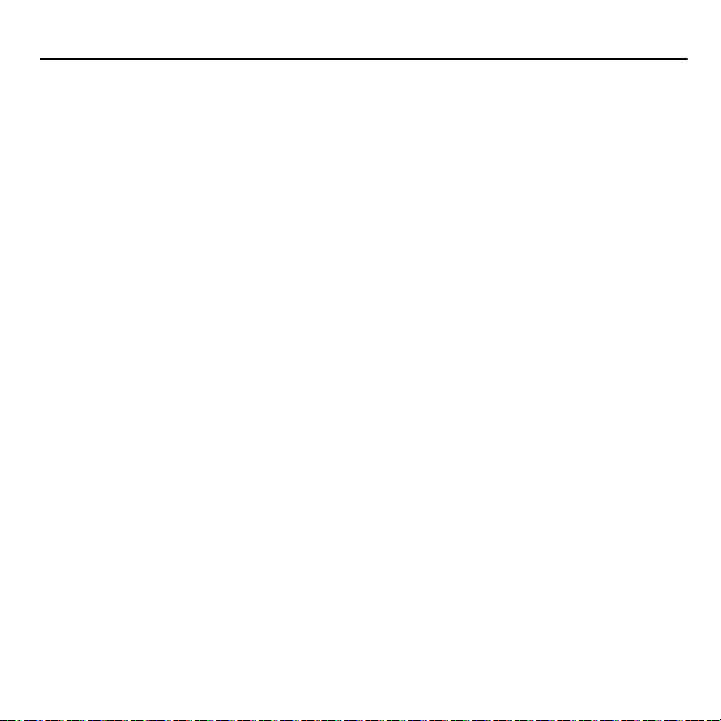
Sección 2: Explicación del teléfono
En esta sección se describen algunas de las características clave del teléfono, incluyendo su pantalla y los iconos que
aparecen cuando se está utilizando el teléfono.
Características del teléfono
El teléfono es ligero, fácil de usar y ofrece muchas características importantes. En la siguiente lista se describen
algunas de las funciones con las que cuenta el teléfono:
•
Acceso a características y opciones, controlado por menús, fácil de usar
•
Capacidad de mensajería instantánea
•
La función Aplicaciones proporciona Archivos, Juegos y aplicaciones, Alarma, Reconocimiento de voz, Tareas, Memorándum,
Calculadora, Reloj mundial, Conversor, Temporizador, Cronómetro y Lector RSS.
•
Cámara de 3.0 megapíxeles
•
Pantalla táctil avanzada con TouchWiz
•
Habilitado con Internet
•
Varias opciones de mensajería, como Email (correo electrónico), Mensajería de texto y Mensajería con imagen.
•
Reproductor de música MP3
•
Memoria con capacidad de expansión
™
13
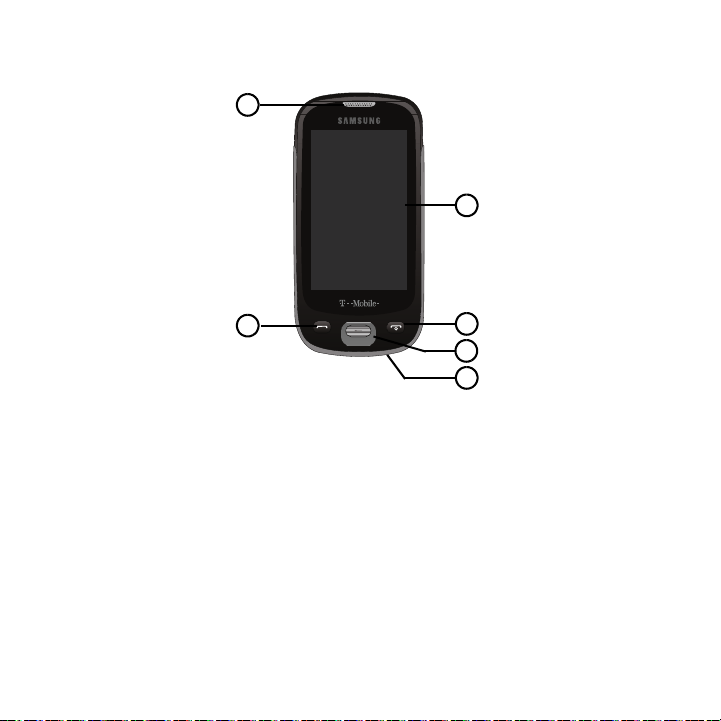
Vista frontal del teléfono
1
2
3
4
5
6
En las siguientes ilustraciones se muestran los elementos principales del teléfono:
Teclas
La siguiente lista corresponde a las ilustraciones:
1. Receptor: le permite escuchar al interlocutor y los diferentes tonos de timbre o sonidos que ofrece el teléfono.
2. Tecla de enviar: le permite realizar o contestar llamadas. Presiónela y manténgala presionada para marcar al
último contacto que se introdujo.
3.
Micrófono: se usa
mientras usted les habla. También se usa para hacer grabaciones de notas de voz.
4.
Tecla Atrás
cuando se presiona, vuelve a mostrar la página anterior.
5. Tecla de encendido/apagado (salir): finaliza una llamada. Presione esta tecla y manténgala presionada
durante dos segundos para encender o apagar el teléfono. Mientras el teléfono está en el modo de menús, lo
regresa al modo de espera y cancela lo que haya introducido.
durante las llamadas telefónicas y permite a los interlocutores escucharle claramente
Explicación del teléfono 14

Pantalla: muestra toda la información que se necesita para usar el teléfono, como la potencia de la señal
1
2
3
4
5
6.
recibida, el nivel de carga de la batería del teléfono, la fecha y la hora.
Vistas laterales del teléfono
En las ilustraciones siguientes se muestran los elementos externos del teléfono.
1.
Orificio para cordón del teléfono celular
2.
Teclas de volumen: le permiten ajustar el volumen del timbre en modo de espera o ajustar el volumen de voz
durante una llamada.
Presione la tecla de volumen y manténgala presionada para rechazar una llamada.
3.
Botón de cámara
presionado inicia la cámara.
4. Conector de interfaz para alimentación/accesorios: le permite conectar un cable de alimentación o
accesorios opcionales, tales como un cable USB/de datos o un juego de audífono y micrófono para sostener
conversaciones en forma conveniente con las manos libres.
5.
Botón de bloqueo
Al recibir una llamada, si presiona la tecla de volumen se silencia el tono de timbre.
: le permite tomar fotos cuando el teléfono está en modo de cámara. Al presionarlo y mantenerlo
: bloquea y desbloquea el teléfono.
se usa para añadirle un cordón transportador al teléfono.
15
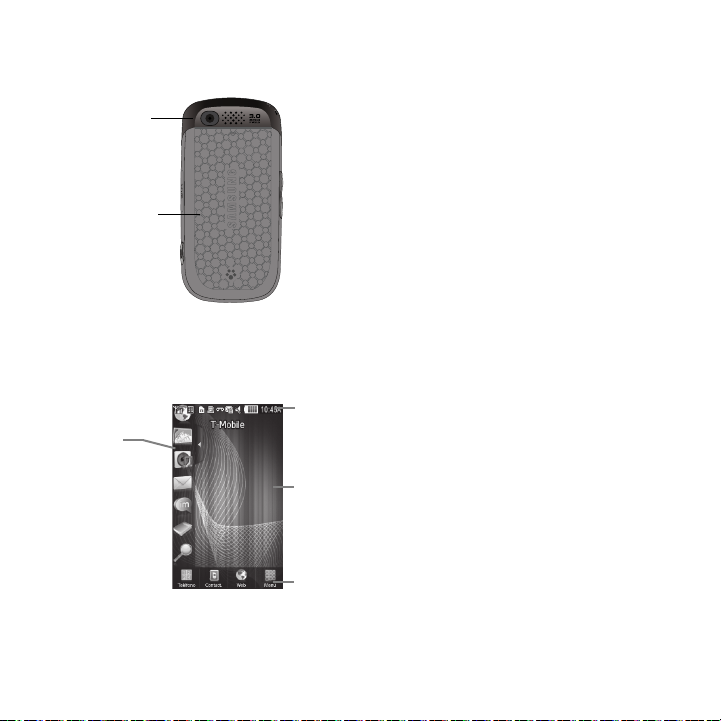
Vista de la cámara del teléfono
Lente de la
Cubierta de
cámara
la batería
Indicador
Área de pantalla principal
Categorías de funciones
Barra de
widgets
En las ilustraciones siguientes se muestran los elementos externos del teléfono:
Componentes de la pantalla
En la pantalla del teléfono aparece mucha información sobre el estado y las opciones del teléfono. La pantalla cuenta
con 4 áreas:
Explicación del teléfono 16
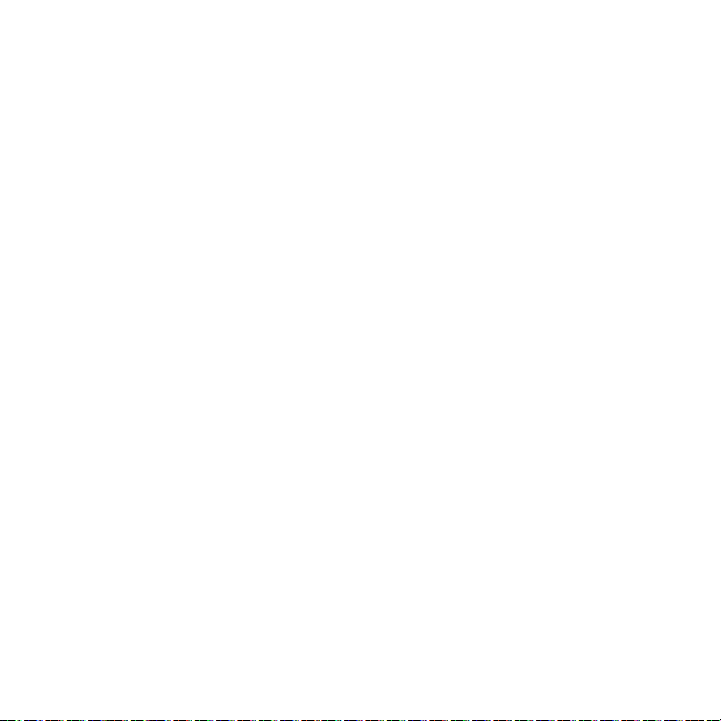
Barra de widgets
La barra de widgets brinda acceso rápido a los elementos que usa con mayor frecuencia (Web, Fotos, Bandeja de
entrada para mensajes, MI, Consejos, Búsqueda, TeleNav Navigator, Reconocimiento de voz, Calendario, Bluetooth,
Hoy, Compositor de mensajes, Juegos y aplicaciones, Correo de voz, Reloj digital, Reloj analógico, Reloj dual,
Cumpleaños, Clima, Herramientas de imágenes, My Account (Mi cuenta), y web2go.). Para obtener más información
sobre la barra de accesorios consulte
“Navegación de barra de widgets”
en la página 40.
Categorías de funciones
Las categorías de funciones también son atajos para Teléfono (para marcar un número), Agenda telefónica (acceso a la
lista de contactos), Web (para conectarse a Internet) y Menú (muestra los iconos para acceso a aplicaciones). Al
visualizar el menú principal, la categoría Menú cambia a Inicio. El icono Inicio lo lleva de vuelta al modo de espera,
donde se muestran la hora, la fecha y la barra de widgets.
17
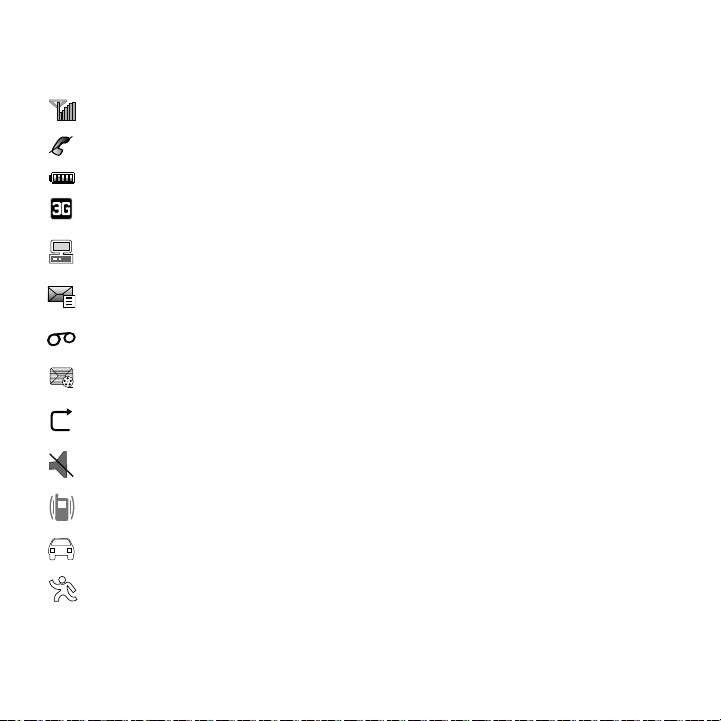
Iconos
Esta lista identifica los símbolos que verá en la pantalla del teléfono:
Muestra la potencia de la señal recibida. Entre más barras hay, más potente es la señal.
Aparece cuando se encuentra fuera de su área de servicio.
Muestra el nivel de carga de la batería. Entre más barras vea, más potencia le queda.
Aparece mientras se establece conexión a la red 3G.
Aparece mientras el teléfono se sincroniza con la computadora.
Aparece cuando se recibe un mensaje de texto nuevo.
Aparece cuando se recibe un correo de voz nuevo.
Aparece cuando se recibe un mensaje con imagen nuevo.
Aparece cuando Desvío de llamadas está establecido en Redirigir siempre. Para obtener más información,
consulte
“Configuración de llamadas”
Aparece cuando los perfiles de sonido están establecidos en Silencioso.
Aparece cuando los perfiles de sonido están establecidos en Vibración.
Aparece cuando los perfiles de sonido están establecidos en Conduciendo.
Aparece cuando los perfiles de sonido están establecidos en Exteriores.
en la página 160.
Explicación del teléfono 18
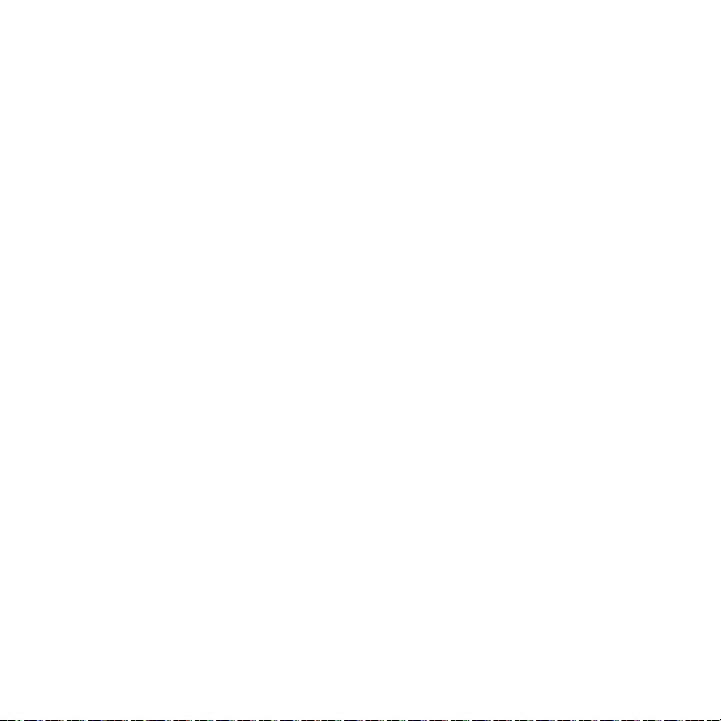
Luz de fondo
Una luz de fondo ilumina la pantalla interna y el teclado. Cuando se toca cualquier tecla, se enciende la luz de fondo.
Ésta se apaga cuando no se presiona ni se toca ninguna tecla dentro de un período de tiempo determinado,
dependiendo de la configuración del menú
Tiempo de luz de fondo
. La pantalla se apaga después de un minuto para
conservar energía de la batería.
Para especificar la duración de tiempo en que la luz estará activada, ingrese al menú
1. En el modo de espera, toque Menú ➔ Configuración ➔ Configuración de pantalla.
2. Toque Tiempo de luz de fondo.
3. Toque la duración:
4. Toque
Guardar
8 segundos, 15 segundos, 30 segundos
para confirmar su selección.
, o
1 minuto
.
Tiempo de luz de fondo
:
Brillo de la pantalla
Después de establecer la duración de la luz de fondo, establezca los niveles de brillo.
1. En el modo de espera, toque Menú ➔ Configuración ➔ Configuración de pantalla.
2. Toque Brillo de pantalla.
3. Deslice la barra de nivel entre 1 y 5 para seleccionar el nivel de brillo.
4. Toque
Guardar
para confirmar su selección.
19
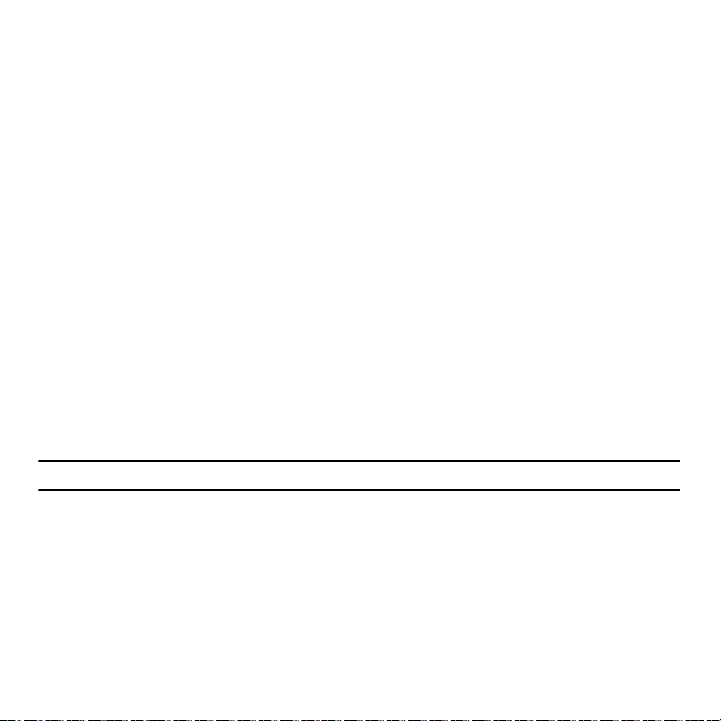
Pantalla
El teléfono tiene una pantalla en su parte frontal, la cual indica cuando se recibe una llamada o mensaje. También le
avisa a una hora en la que se ha especificado una alarma encendiendo la luz de fondo y mostrando un icono
correspondiente en la pantalla.
La pantalla muestra la hora y fecha actuales en un reloj digital.
Ayuda
La ayuda usa la web para mostrar algunas de las características únicas del teléfono. Puede explorar los archivos de
ayuda sobre la marcha mientras viaja, en casa o en cualquier lugar.
1. En el modo de espera, toque Menú ➔ Ayuda.
2. El menú T-Mobile Help (Ayuda de T-Mobile) aparecerá con las siguientes opciones disponibles:
•Top Questions
consejos para teclear, configuración de correo electrónico, búsqueda de fotos y videos, personalización del teléfono y navegación
de Internet.
• Troubleshooting
problemas con el teléfono.
• My Account
curso, resumen de factura, plan y servicios, configuración de correo de voz, encontrar una tienda, preguntas frecuentes e
información.
•More Help
• System Information
potencia de la señal, IMEI y detalles de la memoria.
•Help Settings
Nota:
Los menús pueden variar, dependiendo de su suscripción.
(Preguntas principales): esta opción le da una lista de las preguntas principales acerca de su teléfono, incluyendo
(Solución de problemas): esta opción le da una lista de diferentes temas de donde puede seleccionar si tiene
(Mi cuenta): esta opción le proporciona información específica a la cuenta, como su estado actual, actividad en
(Más ayuda): puede obtener más temas de ayuda sobre navegación.
(Información del sistema): esta opción proporciona la versión de software, nivel de carga de la batería,
(Ajustes de ayuda): puede activar o desactivar la asistencia de llamada a Atención de Clientes.
Para obtener más información sobre las opciones del navegador, consulte
en la página 113.
“Selección y uso de las opciones de menú”
Explicación del teléfono 20
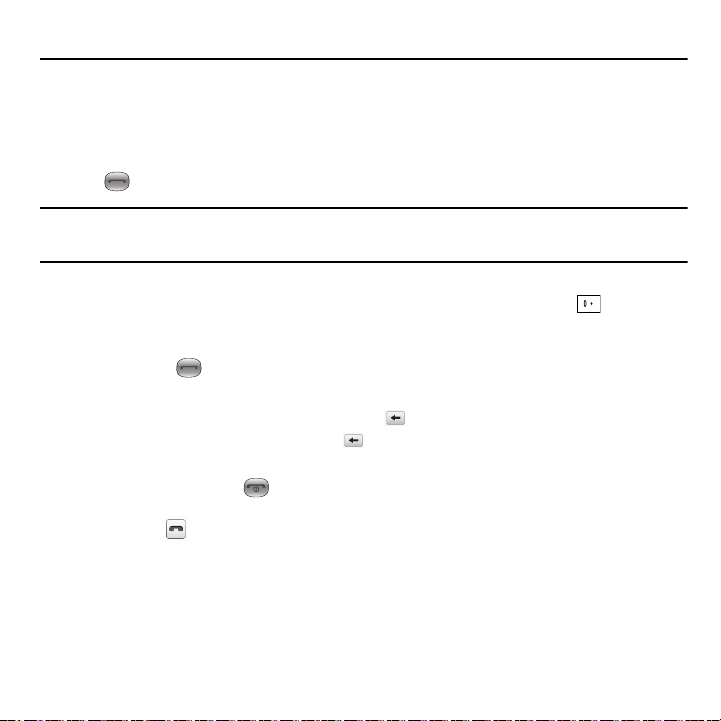
Sección 3: Funciones de las llamadas
En esta sección se describe cómo realizar o contestar llamadas. También se explican las características y
funcionalidades asociadas con la realización o contestación de una llamada. Para obtener más información, consulte
“Configuración de llamadas”
Realización de llamadas
䊳
En el modo de espera, toque el icono Teléfono, después introduzca el número que desea marcar y presione
la tecla .
Nota:
Cuando se activa la opción Remarcación automática en el menú Configuración de llamadas, el teléfono volverá a marcar
automáticamente hasta 10 veces cuando la persona no conteste la llamada o si ya está hablando por teléfono, a menos que su
llamada se envíe al correo de voz. Para obtener más información, consulte
Realización de llamadas internacionales
1. En el modo de espera, toque el icono
Aparecerá el caracter +.
2. Introduzca el código del país, el código de área y el número de teléfono.
3. Presione la tecla para realizar la llamada.
Corrección de números
1. Para borrar el último dígito que aparece, toque la tecla .
2. Para despejar toda la pantalla, presione la tecla y manténgala presionada.
Finalización de una llamada
1. Presione brevemente la tecla para finalizar la llamada.
– o bien –
2. Toque el icono a la derecha del número telefónico, o el nombre si está guardado en la lista de contactos,
para el que desea terminar la llamada.
en la página 160.
Tel éf on o
“Configuración de llamadas”
en la página 160.
, luego toque y mantenga presionado la tecla .
21
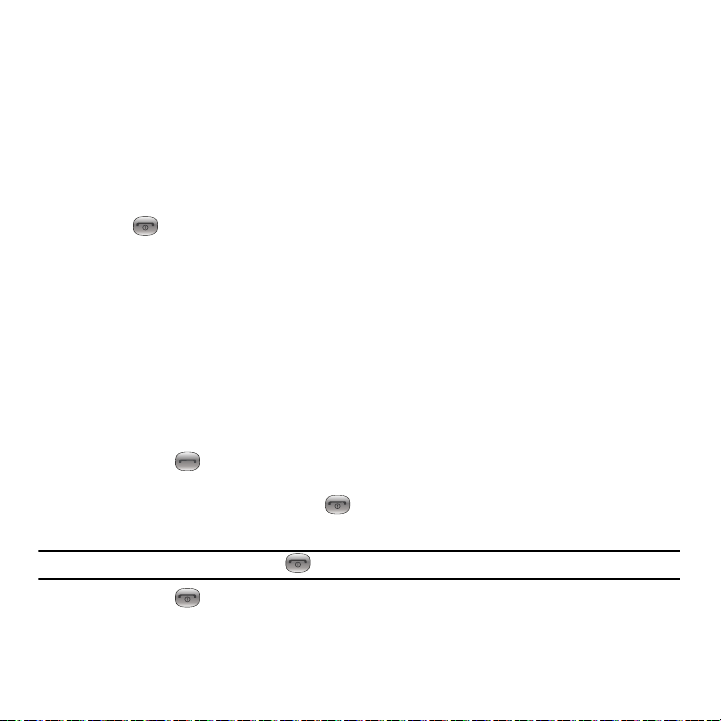
Remarcación del último número
El teléfono guarda los números de las llamadas que usted haya marcado, recibido o no contestado, si es que la
persona que le llamó puede ser identificada.
Para recuperar cualquiera de estos números:
3. Toque
Menú
➔
Registro de llamadas
para abrir el
predeterminado, pero puede usar la lista
Llamadas salientes
o
Llamadas entrantes
Registro de llamadas
desplegable para seleccionar
. Todas las llamadas es el valor
Todas las llamadas, Llamadas perdidas
(una lista de los números utilizados más recientemente, mostrados en
el orden en que se marcaron o se recibieron).
4. Toque el número para ver los detalles.
5. Presione para marcar el número.
Ajuste del volumen de las llamadas
Durante una llamada, si desea ajustar el volumen del auricular, use las teclas de volumen ubicadas en el costado
izquierdo del teléfono.
1. Toque la tecla de volumen
hacia arriba
para aumentar el nivel de volumen y
hacia abajo
para disminuirlo.
– o bien –
Desde la pantalla, durante una llamada, toque
Más
➔Amplificar mi voz
.
En el modo de espera, también puede ajustar el volumen del timbre usando estas teclas.
Contestación de una llamada
Cuando alguien llama a su teléfono, éste suena y muestra la imagen de recepción de llamadas.
Aparece el número telefónico de la persona que llama, o el nombre si está almacenado en la lista de contactos.
1. Presione la tecla para contestar la llamada.
Si la opción Cualquier tecla en el menú Modo de respuesta está activada, puede presionar cualquier tecla
para contestar una llamada, excepto la tecla . Para obtener más información, consulte
en la página 160.
llamadas”
Nota:
Para rechazar una llamada, presione la tecla .
2. Presione la tecla para finalizar la llamada.
“Configuración de
,
Funciones de las llamadas 22
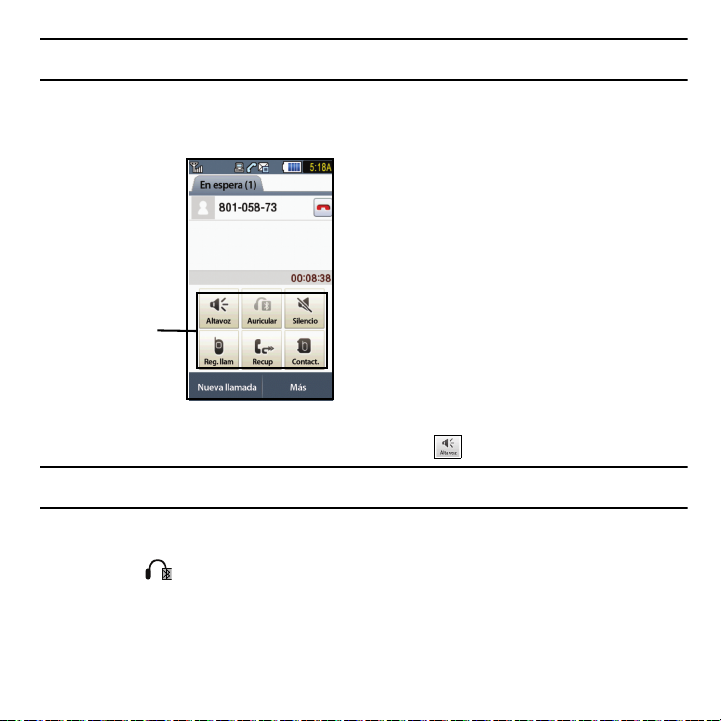
Nota:
Opciones
durante una llamada
Puede contestar una llamada mientras está usando las características de menú o de la lista de contactos. Después de finalizar la
llamada, el teléfono regresará a la pantalla de la función que estaba utilizando anteriormente.
Opciones durante una llamada
El teléfono le ofrece una variedad de funciones de control que están disponibles para utilizarlas durante una llamada.
Activación y desactivación del altoparlante
Durante una llamada, puede usar el altavoz tocando el icono de
Consejo:
Cuando el altavoz esté
será gris.
Activado
, el color de la bocina será azul. Cuando el altavoz esté
Altavoz
para activar o desactivar el altavoz.
Desactivado
, el color de la bocina
Cambio a usar el juego de audífono y micrófono Bluetooth
Mientras se encuentra en una llamada, cambie al juego de audífono y micrófono Bluetooth en vez del altavoz tocando
Auricular
el icono
.
23
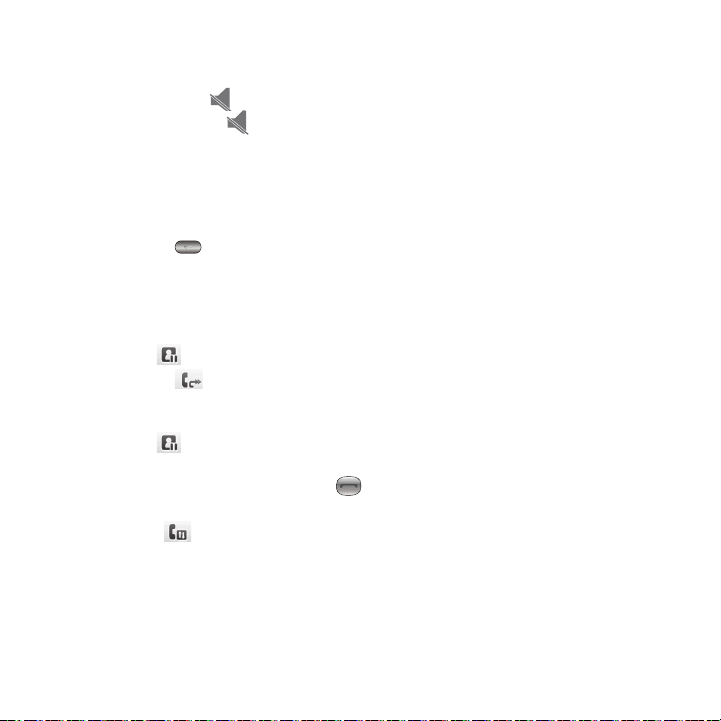
Silenciado de una llamada
Durante una llamada puede activar la característica Silencio. Esta característica se usa, por ejemplo, durante una
llamada multipartita cuando desea escuchar la llamada, pero no desea interrumpirla con ruido de fondo o al hablar.
1. Toque el icono
2. Toque el icono de
Silencio
para que la persona que tiene en el teléfono no pueda oírle hablar.
Silencio
para desactivar el silenciado y reanudar su conversación.
Visualización del registro de llamadas
Durante una llamada puede tocar el icono
Registro de llamadas
para ver Todas las llamadas, Llamadas perdidas,
Llamadas salientes o Llamadas entrantes. Esta característica puede resultar de utilidad si durante una llamada
multipartita desea conectar a otro contacto a la llamada.
1. Toque el icono
2. Presione la tecla para regresar a la pantalla En llamada.
Registro de llamadas
para ver el historial de llamadas.
Colocación de una llamada en espera
Puede poner la llamada activa en espera cuando usted así lo desee. Si su red apoya este servicio, también puede
realizar otra llamada mientras ya está en una llamada en curso.
Para poner una llamada en espera:
1. Toque
2. Toque
Espera
para poner la llamada actual en espera.
Recuperar
para activar la llamada que está en espera.
Para realizar una llamada nueva mientras tiene otra llamada en curso:
1. Introduzca el nuevo número telefónico que desea marcar o búsquelo en el historial de llamadas.
2. Toque
3. Toque
4. Marque el nuevo número telefónico y presione .
Espera
para poner la primera llamada en espera.
Nueva llamada
para realizar la segunda llamada.
Para intercambiar de una llamada a otra:
1. Toque
Cambiar
.
El número que estaba en llamada se pondrá en espera y aparecerá en la ficha
número que estaba en espera aparecerá en la ficha
En llamada
.
En espera
, mientras que el
Funciones de las llamadas 24
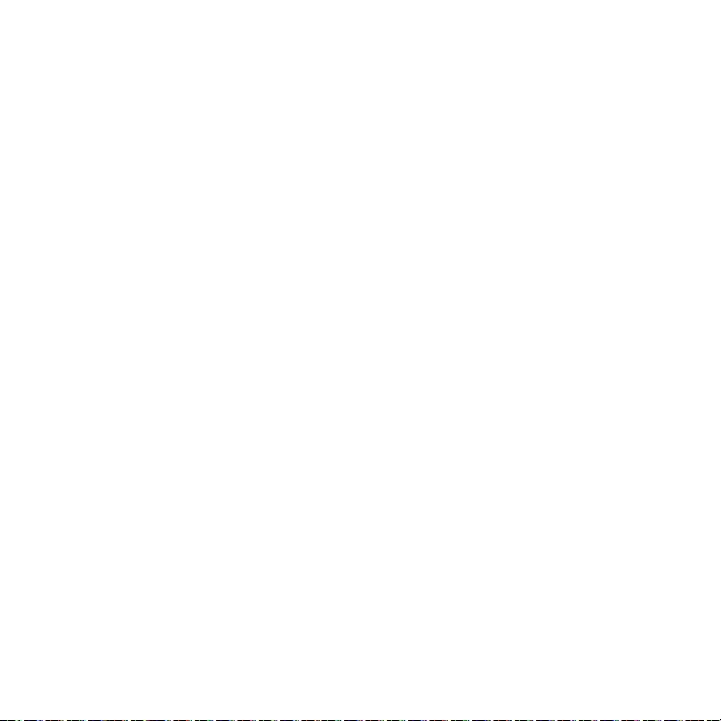
Más opciones durante una llamada
Durante una llamada puede guardar la información de la persona que llamó en la agenda telefónica, enviar un
mensaje, revisar su bandeja de entrada, amplificar la voz, visualizar el Internet, activar el estado de bloqueo automático
de la pantalla o crear una nota de voz.
Guardar en guía:
Para guardar la información de la persona que llamó:
1. Toque
2. Toque
3. Seleccione el tipo de número: Móvil, Casa, Trabajo u Otro y toque
4. Introduzca la información para la persona que llama. Para obtener más información, consulte
Enviar mensaje
Más
➔ Guardar en agenda telefónica
Nuevo
o
Actualizar
(si el número telefónico todavía no está en la agenda telefónica).
número en la memoria del teléfono”
.
en la página 49.
Seleccionar
.
“Guardar un
Durante una llamada puede enviar un mensaje de texto o con imagen. Para obtener más información, consulte
“Mensajes de texto”
Bandeja de entrada de mensajes
en la página 66. O bien, consulte
“Mensajes con imagen”
en la página 70.
Si selecciona esta opción durante una llamada, puede ver los mensajes que están almacenados en la bandeja
de entrada.
Amplificar mi voz
䊳
Toque
Más
➔ Amplificar mi voz
Web
. Su voz se amplifica durante una llamada.
Si selecciona esta opción durante una llamada, puede conectarse a la web.
Bloqueo automático de pantalla
Si selecciona la opción Bloqueo automático de pantalla durante una llamada, la pantalla se bloquea para evitar que se
presione accidentalmente alguna opción en la pantalla Para desbloquear temporalmente la pantalla, presione la tecla
de bloqueo (ubicada en el costado derecho del teléfono). Toque
➔ Bloqueo automático de pantalla desactivado
para
Más
desactivar esta característica
25
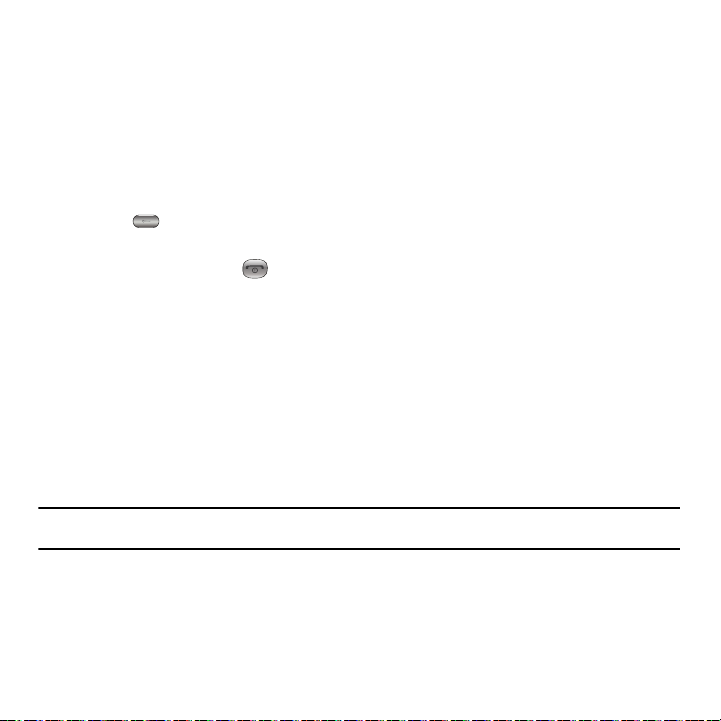
Memorándum
Para crear una nota durante una llamada:
䊳
Toque
Más
➔ Memorándum
. Para obtener más información, consulte
“Memorándum”
en la página 105.
Cambio de llamadas
䊳
Toque el icono
Cambiar
para poner la llamada actual en espera y activar la llamada anterior.
Acceso a la lista de contactos durante una llamada
Puede buscar un número en los contactos durante una llamada.
1. Toque el icono de
2. Presione cuando haya terminado.
Contactos
para ingresar a las listas de contactos.
Finalizar una llamada
1. Presione brevemente la tecla para finalizar la llamada.
– o bien –
2. Toque el icono de
Finalizar
a la derecha del número telefónico para el que dese terminar la llamada.
Registro de llamadas
Todas las llamadas entrantes, salientes y perdidas se enumeran en el historial de llamadas. También puede ver
registros de duración de llamadas o restablecer todos los registros de duración de llamada.
䊳
En el modo de espera, toque Menú ➔ Registro de llamadas.
Las siguientes opciones de Registro de llamadas están disponibles:
Todas las llamadas
Este menú le permite ver las 90 llamadas más recientes que se recibieron, se marcaron o no se contestaron.
Se muestra el nombre o número, si ya está almacenado en la lista de contactos.
Nota:
En cualquier momento mientras se encuentra en el historial de llamadas, puede utilizar la lista desplegable para desplazarse
entre Todas las llamadas, Llamadas perdidas, Llamadas salientes y Llamadas entrantes.
Funciones de las llamadas 26
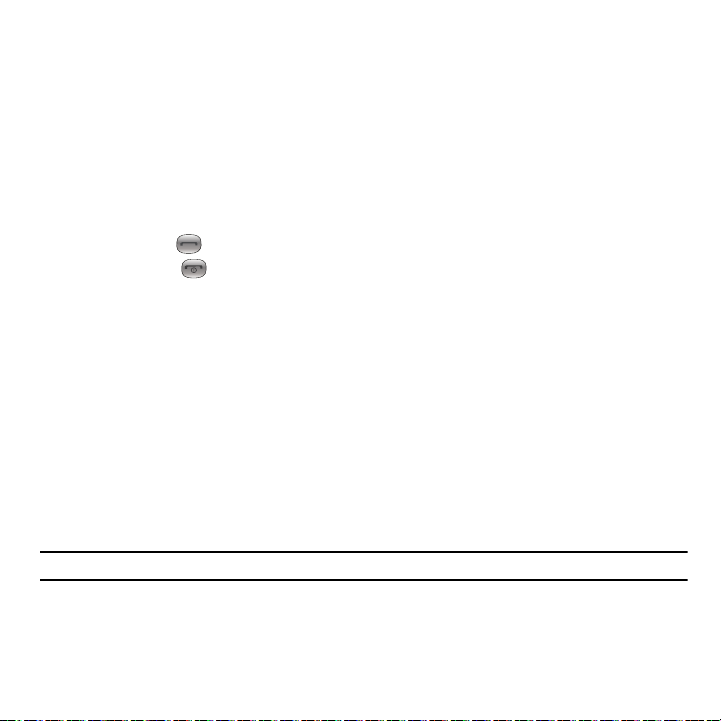
Llamadas perdidas
Este menú le permite ver las 30 llamadas más recientes que se recibieron, pero no se contestaron. Se muestran el
nombre y el número, si ya están almacenados en la lista de contactos.
Visualización de llamadas perdidas
Cuando por alguna razón no le es posible contestar una llamada, puede saber quién le está llamando, si este servicio
está disponible, para poder así llamarle después a esa persona.
El número de llamadas perdidas aparece en la pantalla de espera inmediatamente después de perder una llamada.
Para ver una llamada perdida inmediatamente:
1. Si la pantalla está apagada, presione la tecla de bloqueo para encender la pantalla. Las llamadas perdidas
aparecerán en la pantalla, en la ficha
2. Presione la tecla para llamar al número visualizado.
Llamadas perdidas
.
Puede presionar la tecla en cualquier momento para salir de la característica Llamadas perdidas.
Llamadas salientes
Este menú le permite ver las 30 llamadas más recientes que se marcaron.
Se muestran el nombre y el número, si ya están almacenados en la lista de contactos.
Llamadas entrantes
Este menú le permite ver las 30 llamadas más recientes que se recibieron.
Se muestran el nombre y el número, si ya están almacenados en la lista de contactos.
Eliminar
Tocar esta tecla le permite borrar los registros en cada registro de llamadas por separado o puede borrar todos los
registros de llamadas al mismo tiempo.
䊳
Toque la casilla de verificación junto al número que desea borrar en la lista
Tod o
verificación
y toque la tecla suave
Eliminar
. Se borrarán los números seleccionados y volverá a aparecer
Borrar
o seleccione la casilla de
la lista.
Nota:
Si se selecciona
Tod o
, la lista volverá a aparecer, pero estará vacía.
27
